Windows 10 22H2로 업그레이드하는 방법
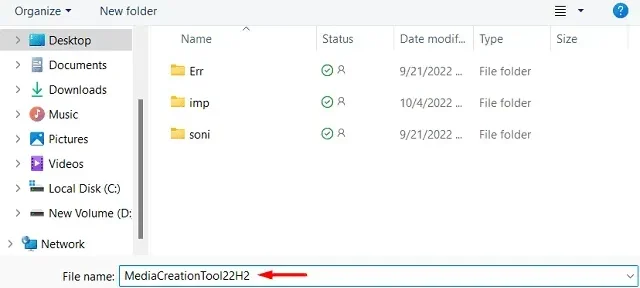
Windows 11 버전 22H2는 이미 2022년 9월 20일에 공개되었습니다. Microsoft와 그 팀은 또한 이번 달, 즉 2022년 10월에 출시될 Windows 10 사용자를 위한 Windows 11 미러링 작업을 진행하고 있습니다. 가능하다면 기다리지 말고 Windows 10 22H2의 새로운 기능을 사용해 보고 이 버전으로 업그레이드하려는 경우 이 게시물은 귀하와 같은 사용자를 위한 것입니다.
기능 업데이트를 이렇게 일찍 설치해야 합니까?
Microsoft의 각 새로운 기능 업데이트에는 버그와 문제가 없습니다. 따라서 추가 골칫거리나 장치가 갑자기 문제가 되는 것을 원하지 않는다면 Windows 10 버전 22H2의 공식 출시 후 최소 1개월을 기다리십시오.
그러나 더 이상 기다릴 수 없습니다. 이 새 버전의 Windows 10으로 장치를 쉽게 업그레이드할 수 있는 세 가지 방법을 제시했습니다.
Windows 10 버전 22H2로 업그레이드하는 방법
호환성 문제 또는 기타 이유로 시스템을 아직 Windows 11로 업데이트하지 않은 경우 Microsoft에서 새로운 기능 업데이트를 제공합니다. 이 네 가지 방법에 따라 PC에서 Windows 10 버전 22H2로 업그레이드하는 방법을 알아보세요.
- 윈도우 업데이트를 통해
- Windows 참가자가 되어 Windows 10 22H2 Preview를 설치하세요.
- 미디어 생성 도구를 사용하여 Windows 10 버전 22h2로 업그레이드하십시오.
- Windows 10 22H2 ISO를 다운로드하여 컴퓨터에 설치합니다.
1] Windows 업데이트를 통해
Windows 업데이트는 운영 체제를 Windows 10 버전 22h2로 다운로드하고 업데이트하는 가장 쉬운 방법을 제공합니다. 이 방법은 컴퓨터에 이미 버전 21H2, 21H1, 20H2 또는 2004가 설치되어 있는 경우 가장 잘 작동합니다.이러한 버전은 동일한 기반에서 실행되기 때문에 업그레이드할 활성화 패키지만 있으면 됩니다. 이전 버전의 Windows 10(예: 1607, 1703, 1709, 1803, 1809, 1903 및 1909)을 사용하는 경우 Windows 업데이트에 약간의 시간이 걸립니다.
아래 지침에 따라 시스템을 이 새로운 OS 빌드로 업데이트하십시오.
- Win + I 을 눌러 설정을 시작합니다.
- 업데이트 및 보안 > Windows 업데이트로 이동하고 업데이트 확인을 클릭합니다.
- 그러면 시스템이 온라인으로 Microsoft 서버에 연결하고 보류 중인 업데이트가 있는지 확인합니다.
- 장치가 Windows 11과 호환되는 경우 “Windows 11이 준비되었으며 무료입니다!”라는 메시지가 표시됩니다. Windows 11 다운로드 및 설치 버튼도 표시됩니다. ” 지금은 Windows 10 사용 “을 클릭하여 이 메시지를 무시하십시오 .
- 이제 Windows 10 버전 22H2로 기능 업데이트 섹션이 표시됩니다. 하단에 있는 다운로드 및 설치 링크를 클릭합니다.
- 이 다운로드가 완료될 때까지 기다렸다가 완료되면 컴퓨터를 다시 시작합니다.
이제 장치가 재부팅되고 새 버전으로 업데이트됩니다. 22시간2. 전체 업데이트 프로세스는 월별 누적 업데이트를 설치하는 것과 유사합니다. 따라서 몇 분 밖에 걸리지 않을 수 있습니다.
참고 . Microsoft는 Windows 10 버전 22H2 업데이트가 장치를 선택하도록 허용하기 때문에 이 기능 업데이트 섹션을 받지 못할 수 있습니다.
2] Windows Insider가 되어 Windows 10 22H2 Preview를 설치합니다.
Microsoft는 이 새로운 운영 체제에 대한 일부 변경이 아직 진행 중이기 때문에 일반 대중에게 Windows 10 22h2를 아직 발표하지 않았습니다. 그때까지 기다리고 싶지 않다면 내부자가 되어 새로운 OS가 제공하는 새로운 기능과 개선 사항을 즐길 수 있습니다.
안정성 문제가 귀찮다면 릴리스 미리 보기와 공개 ISO가 거의 같다고 말씀드리겠습니다. 따라서 장치에 RP 버전을 설치하십시오. 먼저 내부자가 되어야만 릴리스 미리 보기를 다운로드할 수 있습니다.
내부자 되기:
- Win + I 을 누르고 설정 창에서 업데이트 및 보안 을 클릭합니다.
- 왼쪽 창에서 아래로 스크롤하여 Windows 참가자 프로그램을 선택합니다.
- 오른쪽 패널로 이동하여 “시작하기” 를 클릭하십시오 . 아래 스냅샷 참조 –
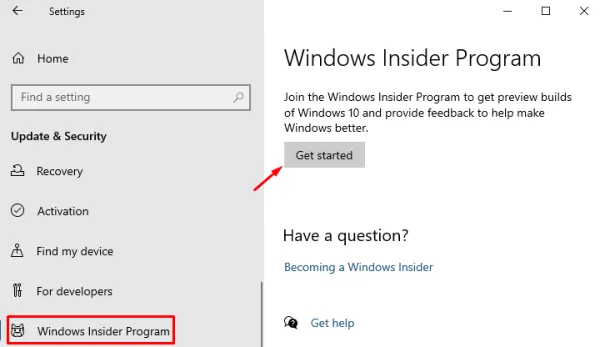
- 계정 연결 왼쪽에 있는 더하기 기호를 클릭합니다. 팝업 창에서 Insider 프로그램에 참여하려는 계정을 선택합니다.
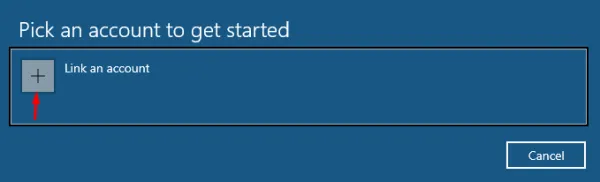
- 그런 다음 가입을 클릭하고 Microsoft 계정으로 로그인합니다.
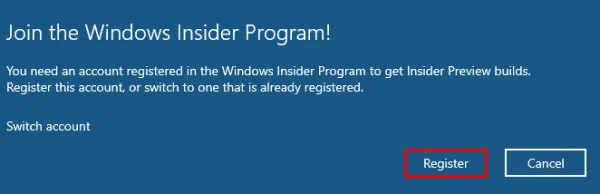
- 다음 화면에서 사용 가능한 옵션(개발, 베타 또는 릴리스 미리 보기) 중 하나를 선택합니다.
참고 . Windows 10의 RP 버전을 설치하려면 릴리스 미리 보기 를 선택하십시오 .
- 이 프로그램에 참여 하려면 ” 확인 “을 클릭 한 다음 다시 확인 하십시오. 약관 및 정책 창이 나타나면 이용약관에 동의함을 체크하고 제출 버튼을 클릭합니다 .
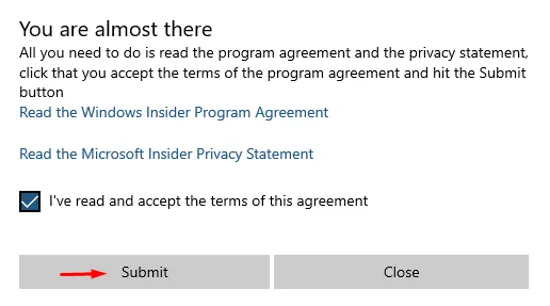
- 최신 변경 사항을 적용하려면 컴퓨터를 다시 시작하십시오. “나중에 다시 시작”을 선택할 수 있지만 컴퓨터를 다시 시작할 때까지 멤버십이 일시 중지됩니다.
- 컴퓨터를 다시 시작하면 Windows 참가자 프로그램의 구성원이 되며 컴퓨터에 최신 미리 보기 빌드를 다운로드하여 설치할 수 있습니다.
미리보기 설치:
이제 내부자가 되었으므로 설정 > 업데이트 및 보안 > Windows 업데이트로 이동하고 업데이트 확인을 클릭합니다. 장치가 이미 참가자 프로그램에 등록되어 있으므로 Windows 10 버전 22H2를 다운로드하고 설치할 수 있는 옵션이 표시됩니다.
다운로드 및 설치 를 클릭 하고 이 업데이트가 컴퓨터에 성공적으로 다운로드 및 설치될 때까지 기다립니다. 이 기능 업데이트가 시스템에 적용되면 다시 시작 버튼 을 클릭하십시오 . 그러면 장치가 다시 시작되고 Windows 10 2022로 업데이트가 시작됩니다.
참고 . 이 참가자 프로그램을 종료하려면 설정 > 업데이트 및 보안 > Windows 참가자 프로그램으로 이동하여 미리 보기 빌드 가져오기 중지 아래에서 토글 스위치를 끄십시오 .
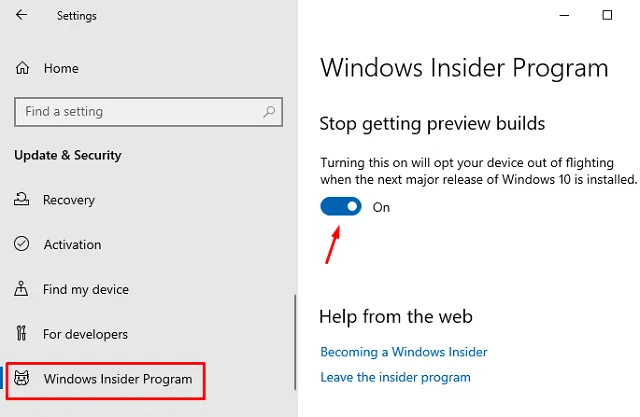
3] 미디어 생성 도구를 사용하여 Windows 10 버전 22h2로 업그레이드합니다.
Windows 참가자가 되고 싶지 않지만 Windows 10 22H2가 제공하는 혜택을 계속 누리고 싶다면 이 방법을 시도해 보세요. 이 방법은 현재 공식 Microsoft 웹사이트 에서 미디어 생성 도구가 버전 21H2에 있기 때문에 작동하지 않습니다 .
참고 . Windows 업데이트 또는 Windows 참가자 프로그램을 사용하여 Windows 10 22H2로 강제로 업그레이드할 수 없습니다. 여기에서 미디어 생성 도구 또는 Windows 업데이트 도우미가 유용합니다. 또한 이렇게 하면 파일, 응용 프로그램 및 설정을 저장하도록 선택할 수도 있습니다.
- 위의 링크로 이동하여 Media Creation Tool 을 다운로드합니다 .
- 해당 위치로 이동하여 파일 이름을 확인합니다. MediaCreationTool22H2 메시지가 나타난 후에만 계속하십시오. 그렇지 않으면 취소 버튼 을 클릭합니다 .
- 다운로드가 완료되면 이 설치 프로그램을 두 번 클릭합니다.
- 수락 버튼을 클릭하고 지금 이 PC 업그레이드 를 선택 합니다. 또는 “설치 미디어 만들기”를 선택하고 다음 버튼을 클릭할 수도 있습니다.
- Windows 10 22H2 ISO를 가져와서 다른 장치에 설치하려는 경우에만 두 번째 옵션을 사용하십시오.
- ” 동의 ” 버튼을 다시 클릭하고 파일과 응용 프로그램을 유지하는 데 동의합니다 .
- 마지막으로 ” 설치 ” 버튼을 클릭합니다. 전체 업데이트 프로세스는 25-30분이 소요될 수 있으므로 그때까지 참을성 있게 기다려 주십시오.
장치를 전원에 연결하고 Windows 10 22h2를 컴퓨터에 설치하세요. 이 전체 프로세스 동안 장치가 여러 번 다시 시작될 수 있습니다. 걱정하지 말고 시스템이 작동하도록 하십시오.
참고 . 미디어 생성 도구와 마찬가지로 Windows Update Assistant도 이 새 버전에서 작동하지 않습니다.
4] Windows 10 22H2 ISO를 다운로드하여 컴퓨터에 설치합니다.
PC를 Windows 10 버전 2022로 업그레이드하려는 경우 이 방법을 권장하지 않습니다. 운영 체제를 설치하려면 ISO 이미지 파일만 있으면 됩니다. Windows 10 22H2 ISO 이미지가 있으면 부팅 가능하게 만든 다음 컴퓨터에 “새 운영 체제를 새로 설치”합니다.
이 게시물이 컴퓨터에 Windows 10 22H2를 다운로드하고 설치하는 데 매우 도움이 되기를 바랍니다. 이 가이드를 따르는 데 어려움이 있으면 의견 섹션에 알려주십시오.
출처: 하우투엣지


답글 남기기